 Pages
Pages
استخدم تطبيق Pages لإنشاء مستندات وكتب رائعة زاخرة بالوسائط على الـ Mac. يمكنك فتح ملفات Microsoft Word وتحريرها، وتعقُّب التغييرات التي تجريها أنت والآخرون.
دع عملك يبدو بمظهر يليق بك! يتضمن تطبيق Pages قوالب احترافية جاهزة للاستخدام لكلٍ من الكتب والرسائل الإخبارية والتقارير والسير الذاتية والمزيد؛ ما يسهل عليك بدء مشروعك الجديد.
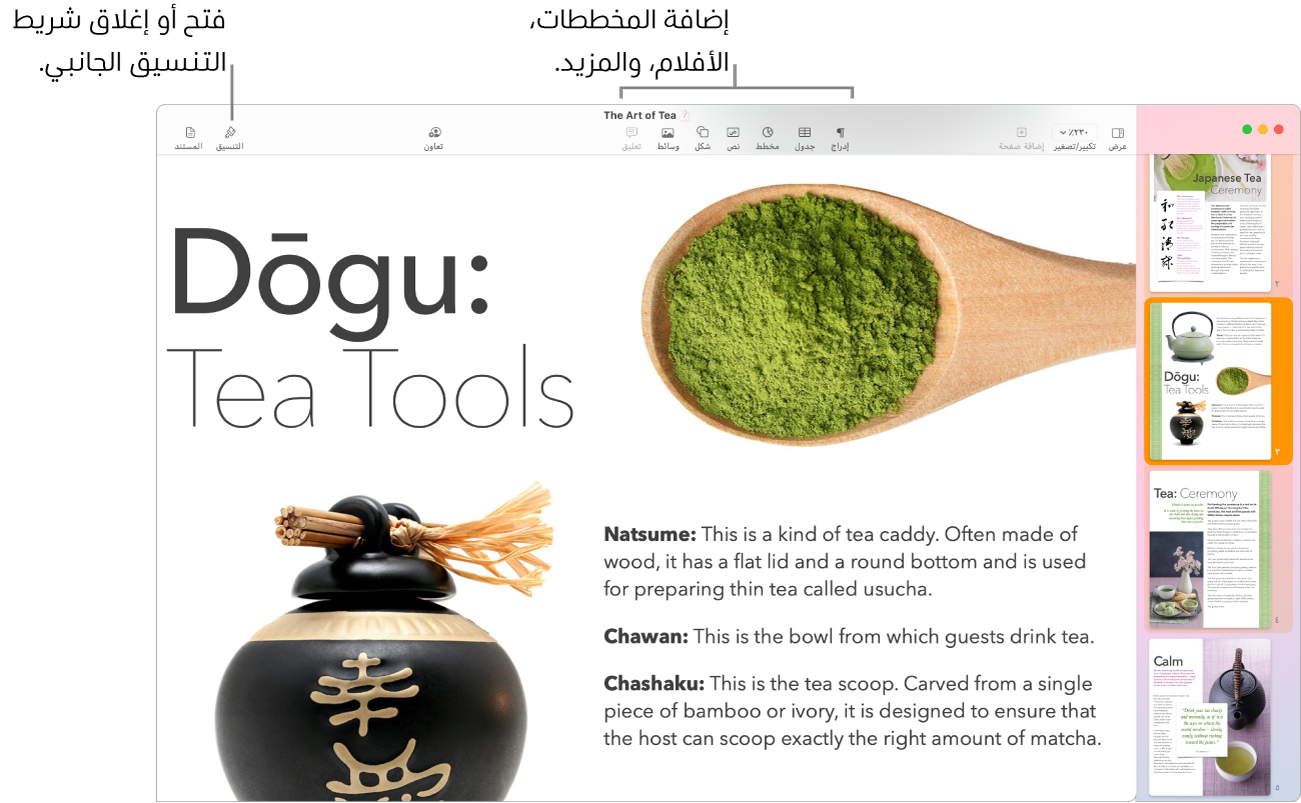
كل أدوات التنسيق أمامك في مكان واحد. انقر على زر التنسيق ![]() في شريط الأدوات لفتح مراقب التنسيق. حدد شيئًا من المستند، وستظهر خيارات التنسيق المناسبة له.
في شريط الأدوات لفتح مراقب التنسيق. حدد شيئًا من المستند، وستظهر خيارات التنسيق المناسبة له.
دع النصوص تنساب بأناقة حول الرسومات. عندما تضيف صورةً إلى مستند نصي، يتدفق النص تلقائيًا حول الصورة. يمكنك ضبط كيفية التفاف النص بدقة من شريط التنسيق الجانبي.
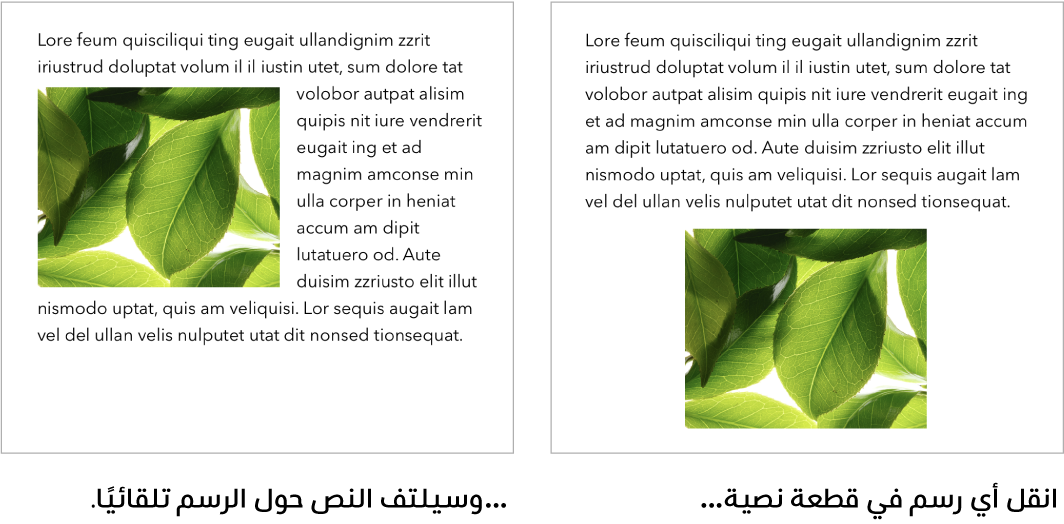
ابدأ عملك على Mac وأنهه على iPad. يمكنك الاحتفاظ بالمستندات محدثةً دائمًا عبر كل أجهزتك من خلال تسجيل الدخول باستخدام Apple ID نفسه. وبالتالي، يمكنك بدء الكتابة على أحد الأجهزة، والمواصلة من حيث انتهيت على آخر.
تلميح: قم بتشغيل تعقب التغييرات للاطلاع على التغييرات التي قمت بها أنت والآخرون على المستند. يتم ترميز التعديلات والتعليقات الخاصة بكل شخص بلون محدد حتى تتمكن من معرفة صاحب كل تغيير. اختر تحرير > تعقب التغييرات لإظهار شريط أدوات تعقب التغييرات.
استخدام الـ Touch Bar. اضغط لتغيير نمط الفقرة، ولإضافة اقتراحات الكتابة. اضغط على ![]() لعرض مزيد من خيارات التنسيق.
لعرض مزيد من خيارات التنسيق.

اضغط لاختيار لون النص، وخيارات النمط (عريض، ومائل، وما إلى ذلك)، وتباعد الأسطر، وتنسيقات التعداد النقطي والقوائم. اضغط على ![]() للرجوع إلى اقتراحات الكتابة.
للرجوع إلى اقتراحات الكتابة.

اضغط على النمط (النص الأساسي، مثلاً) لعرض خيارات تنسيق الفقرات، مثل العنوان والعنوان الفرعي والعنوان الرئيسي. اضغط على ![]() عند الانتهاء.
عند الانتهاء.

معرفة المزيد. انظر دليل مستخدم Pages.